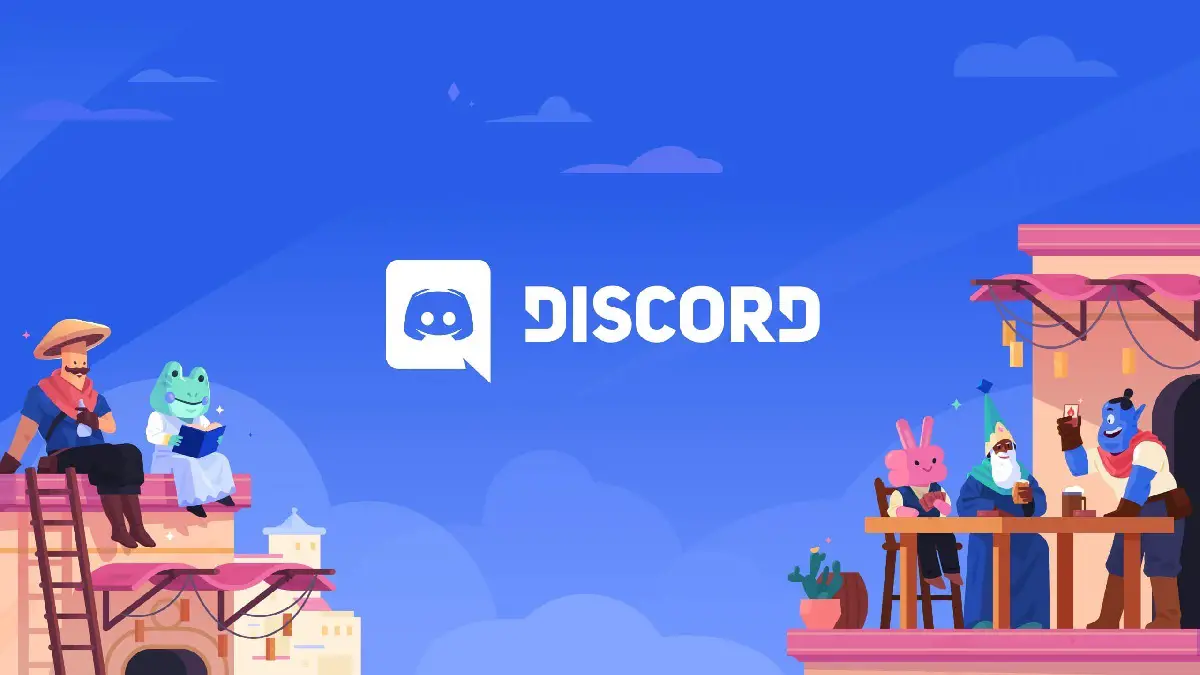2022년에 Discord 서버를 만들고 관리하는 방법을 모르신다면 저희가 도와드리겠습니다. Discord는 게이머를 위한 문자 및 음성 커뮤니케이션 프로그램입니다. 현대적이고 기본적인 외관은 Teamspeak 및 Skype와 같은 다른 프로그램에 대한 훌륭한 대안입니다. Discord는 Teamspeak의 방대한 수정 가능성 및 관리 기능에서 많은 디자인 단서를 얻었지만 이러한 옵션 중 일부는 사용자 인터페이스에 숨겨져 있습니다. 다행히도 모르시는 분들을 위해 다 설명해 드리겠습니다.
이 응용 프로그램은 PC 및 모바일 버전과 브라우저에서 직접 사용할 수 있는 웹 클라이언트가 있습니다. Discord에는 무료 화상 회의 기능도 있습니다.
Discord를 어떻게 등록하고 설치하나요?
모든 클라이언트를 사용하여 Discord에 등록할 수 있지만 더 쉽게 하기 위해 웹사이트를 통해 등록하는 방법을 보여드리겠습니다. 절차는 매우 기본적입니다. 가장 먼저 해야 할 일은 discordapp.com에 들어가 오른쪽 상단에 있는 로그인 버튼을 클릭하는 것입니다.
로그인 버튼 바로 아래에 있는 등록 링크를 클릭하면 새 계정을 만드는 과정으로 이동합니다.
이 첫 번째 단계는 응용 프로그램을 처음 시작할 때 시작 화면에서 다른 곳을 클릭할 필요 없이 로그인 옵션 옆에 등록 옵션이 표시되기 때문에 휴대폰에서 훨씬 간단합니다.
여기에 이메일 주소, 사용자 이름 및 비밀번호를 입력해야 하며 설정이 완료되면 계속을 클릭하기만 하면 됩니다.
그게 다야 Discord를 사용할 수 있습니다. 처음에는 이메일로 받을 링크를 사용하여 계정을 확인하라는 메시지가 표시될 수 있습니다.
이 시점에서 이제 원하는 모든 장치에 Discord 응용 프로그램을 다운로드하기만 하면 됩니다. 이렇게 하려면 discordapp.com/download 페이지로 이동하세요.
2022년에 Discord 서버를 만드는 방법은 무엇입니까?
Discord 서버를 만드는 것은 간단합니다. 시작하려면 Discord(Windows, macOS, Linux, iOS 또는 Android)를 다운로드하거나 Discord 웹 인터페이스에 액세스하세요. 시작하려면 무료 사용자 계정을 만들어야 합니다. 그러니 먼저 모든 것을 완료하십시오.
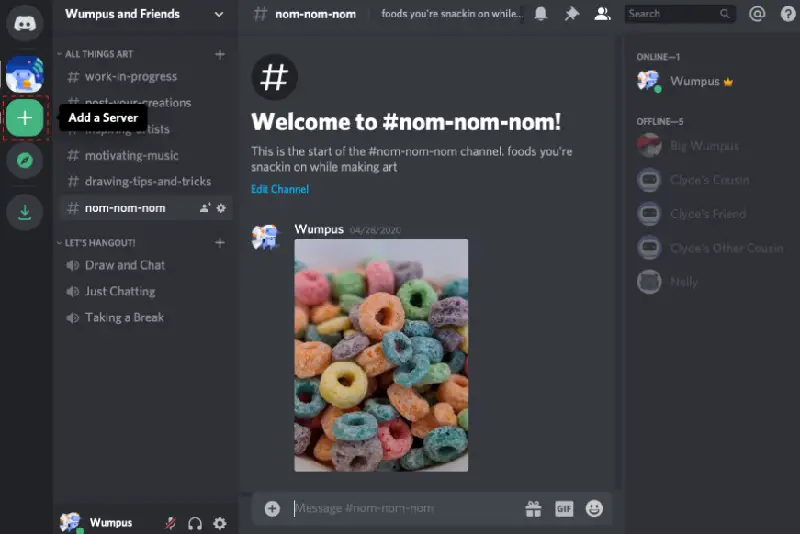
그런 다음 다음 단계를 따르세요.
- 처음 Discord를 열고 로그인하면 서버를 만들거나 가입할 수 있는 옵션이 제공됩니다. 이미 Discord를 사용 중이고 이 초기 화면을 확인하지 않았다면 메인 메뉴로 이동하여 큰 더하기 버튼을 클릭하세요.
- 어느 쪽이든 같은 화면을 볼 수 있습니다. 다음으로 “서버 생성” 버튼을 클릭합니다.
- 서버 이름을 선택하고 지역을 확인하십시오. 다음으로 “만들기” 버튼을 클릭합니다.
방금 새 서버를 설정했으며 즉시 연결됩니다. 왼쪽 메뉴에서 새 서버를 선택한 다음 이름 옆에 있는 드롭다운 화살표를 클릭하면 친구 초대, 채널 만들기 등의 옵션이 표시됩니다.
Discord에서 역할 메뉴를 만드는 방법은 무엇입니까?
Discord의 역할은 권한을 부여하는 데 사용됩니다. 예를 들어 중재자 역할을 설정하고 사람을 차단하고 메시지를 제거할 수 있는 권한을 부여할 수 있습니다. 그 역할을 맡은 모든 개인은 동일한 기능을 유지합니다. 역할을 사용하면 각 사용자에 대한 권한을 개별화할 필요가 없습니다. 또한 역할을 활용하여 친구에게 매력적인 순위와 색상을 제공할 수도 있습니다.
역할을 관리하려면 서버 설정으로 이동하여 왼쪽 메뉴에서 “역할”을 선택하십시오. 페이지의 “역할” 제목 옆에 있는 작은 더하기 기호를 클릭하여 새 역할을 만들 수 있습니다. 권한을 관리할 역할을 선택합니다. 사용 가능한 권한은 많지만 가장 중요한 권한은 새 채널이나 역할을 추가하여 서버를 제어하고, 메시지를 금지하거나 삭제하여 사용자를 관리하고, 음성 채팅을 들락날락하게 하는 것입니다. 또한 관리자 역할이 있어 서버 관련 권한이 있는 권한을 제외한 모든 작업을 수행할 수 있습니다(예: 서버 삭제).
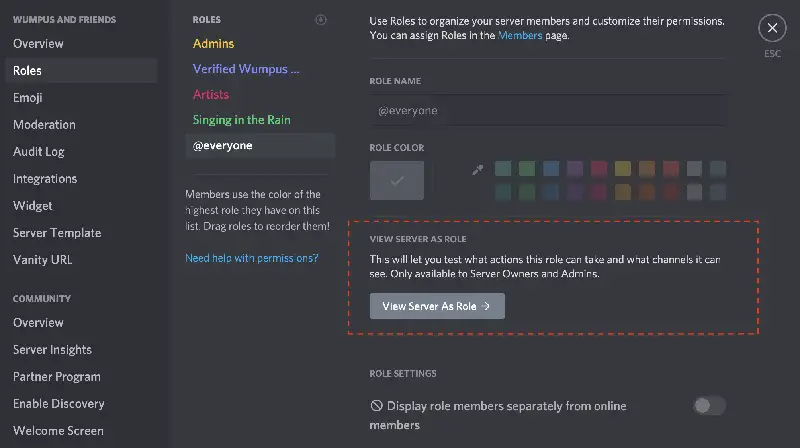
첫 번째 옵션인 “역할 구성원을 별도로 표시”를 사용하면 해당 역할의 사람들이 사용자 패널의 고유한 범주에 표시됩니다. 특정 역할에 대해 이 옵션을 해제하여 몇 가지 흥미로운 작업을 수행할 수 있습니다. 관리자가 많지만 다르게 식별되고 싶은 경우 새 직위를 생성하여 관리자 위에 배치하되 새 범주를 생성하지 않도록 옵션을 끈 상태로 두십시오.
- 이제 역할을 만들고 팔레트에서 색상을 선택할 수 있습니다.
- 해당 역할에 할당된 모든 사용자는 선택한 색상으로 표시됩니다.
- 이 접근 방식은 역할 및 권한에서도 작동합니다. 예를 들어, 관리자 권한으로 “서버 관리자” 역할을 만들고 모든 사람에게 부여하지 않고 선택적으로 배포할 수 있습니다.
- 사용하려는 역할 설정을 마친 후 이름을 마우스 오른쪽 버튼으로 클릭하고 “역할” 메뉴에서 해당 상자를 선택하여 역할에 사용자를 추가할 수 있습니다.
구성원이 많은 서버가 있는 경우 설정 패널의 “구성원” 옵션에서 개인을 검색하여 아래로 스크롤하여 @ing하는 것을 방지할 수 있습니다.
Discord 채널을 관리하는 방법은 무엇입니까?
카테고리를 사용하여 서버의 채널을 그룹화할 수 있습니다. 새 채널이나 카테고리를 설정하려면 채널 페이지의 아무 곳이나 오른쪽 클릭 메뉴에서 “채널 만들기” 또는 “카테고리 만들기” 옵션을 선택합니다.
채널 이름을 지정하고 텍스트 또는 음성 채널인지 선택합니다. 채널 이름은 공백이나 대문자를 포함할 수 없습니다.
새 범주의 이름을 지정하려면 원하는 이름을 입력하기만 하면 됩니다. 카테고리 이름에는 공백이 허용되며 대문자와 소문자를 사용할 수 있지만 상관없이 모두 대문자로 표시됩니다.
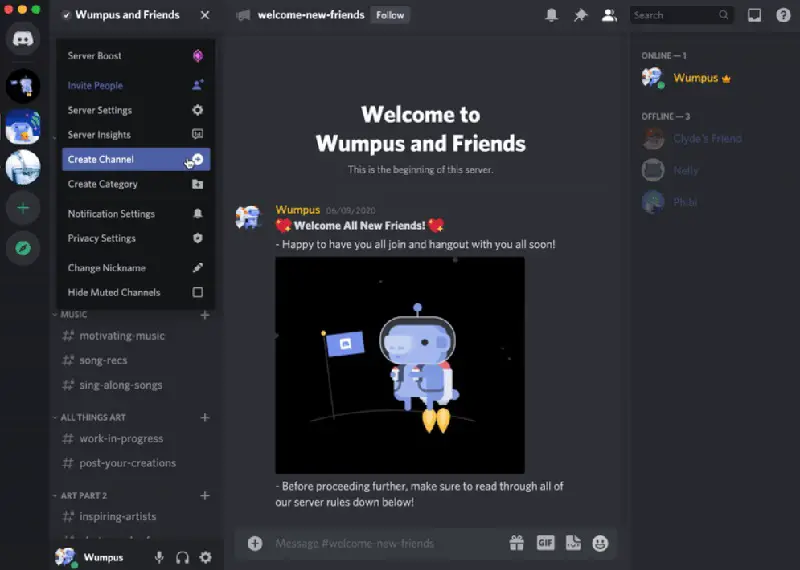
채널에는 채널 옆에 있는 톱니바퀴를 클릭하여 액세스할 수 있는 고유한 권한이 있습니다. 이러한 기본값은 채널이 속한 카테고리와 동기화되도록 설정되어 있지만 필요한 경우 수정할 수 있습니다.
채널과 카테고리를 특정 사람들에게만 제한할 수도 있습니다. 채널을 생성할 때 “비공개 채널”을 선택한 다음 채널에 부여할 권한을 활성화하기만 하면 됩니다.
채널에 몇 사람만 추가하려는 경우 해당 채널에 대한 새 역할을 만든 다음 해당 위치에 사용자를 추가하는 것이 좋습니다.
Discord 서버를 디자인하는 방법?
대규모 Discord 서버에서 역할 및 채널을 관리할 때 특정 조치를 취해야 합니다. 예를 들어 비공개 채널과 이에 대한 새 직책을 설정했지만 해당 역할이 “역할 관리”가 활성화된 다른 역할보다 낮은 경우 해당 역할의 사용자는 자신에게 새 비공개 역할 및 채널에 대한 액세스 권한을 부여할 수 있습니다. 따라서 다음과 같은 조치를 취하는 것이 가장 좋습니다.
- 채널 역할은 적절하게 권한이 부여되도록 하기 위해 가장 높은 관리 역할 위에 있어야 합니다.
- 관리자 역할에는 선택한 색상이 할당될 수 있습니다. 그러나 관리자 역할이 특정 색상으로 설정되고 이 색상이 관리자 위에 배치되면 해당 관리자에게 새 관리자를 생성할 수 있는 권한이 부여될 수 있습니다.
- “채널 관리”는 사용자가 채널을 삭제할 수도 있습니다. 결과적으로 이 권한을 너무 광범위하게 배포하는 것을 피해야 합니다. 관리자 권한에 대해서도 마찬가지입니다.
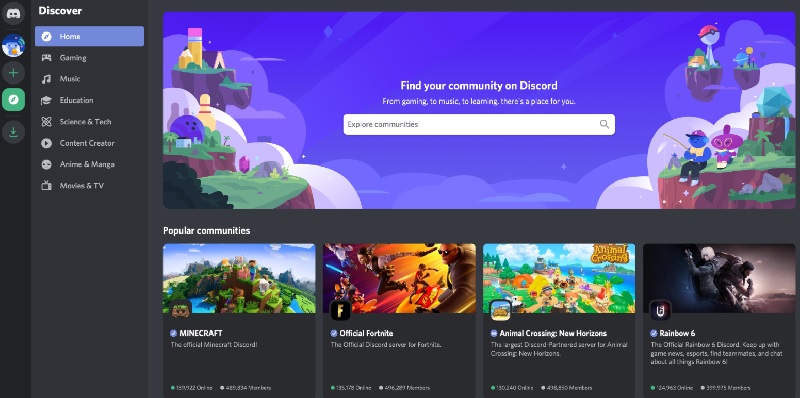
- 회원은 여전히 읽기 전용 그룹에서 이모티콘으로 반응을 추가할 수 있습니다. 사람들은 이모티콘이 너무 많기 때문에 귀하의 메시지에 대한 반응으로 이모티콘의 전체 알파벳을 사용하여 자신의 생각을 철자할 수 있습니다. 이러한 항목은 제거할 수 없으므로 사람들이 해서는 안 되는 항목을 철자하는 데 문제가 있는 경우 채널별 설정에서 @everyone에서 해제할 수 있습니다.
- 서버 설정의 “감사 로그”는 메시지 제거 또는 사용자 차단과 같은 모든 관리 활동을 추적합니다. 이를 통해 문제를 일으키는 사람들을 식별하고 차단할 수 있습니다.
- 외부 스팸에 대한 자동 모드 수준을 높이려면 설정에서 “검토”로 이동하여 변경하십시오. 이를 위해서는 신규 사용자가 가입하기 전에 이메일을 확인하거나 현재 Discord 사용자여야 합니다.
자신만의 이모티콘을 업로드하거나 웹훅 섹션으로 자동화된 메시지를 생성하거나 위젯을 생성하여 웹사이트에 서버 정보를 삽입할 수 있습니다. 또한 사용자, 초대 및 금지 목록을 관리하고 서버를 완전히 삭제할 수도 있습니다. 따라서 이 시점에서 해야 할 일은 필요에 맞게 서버를 구성하는 데 시간을 할애하는 것입니다.